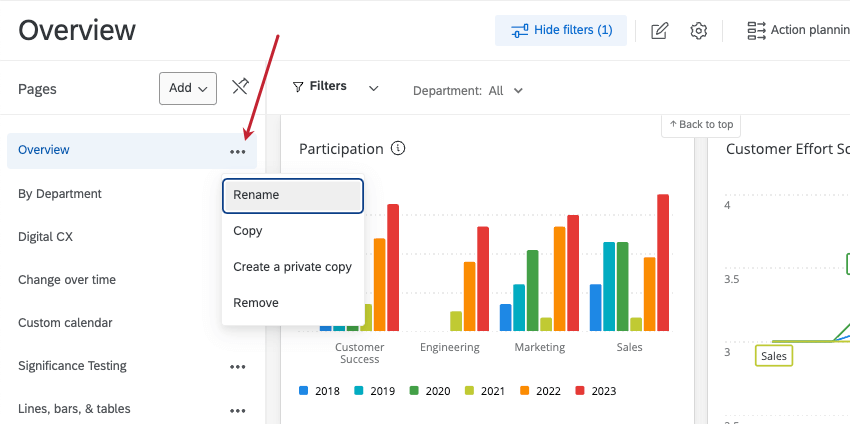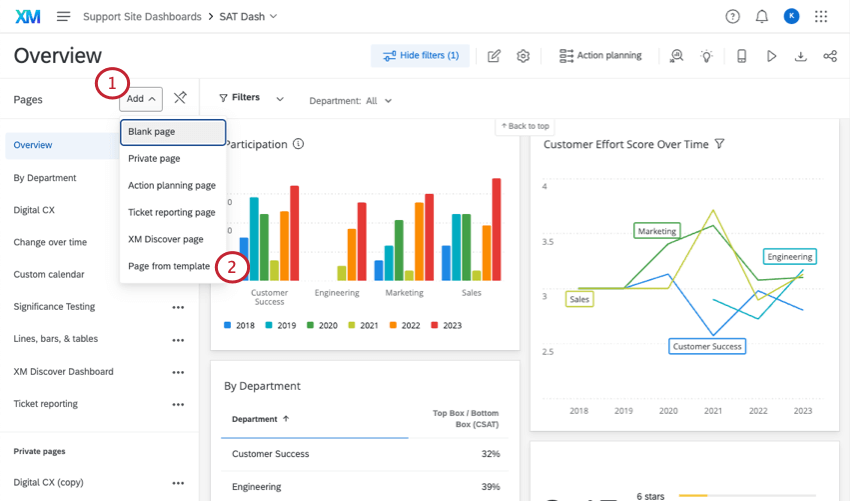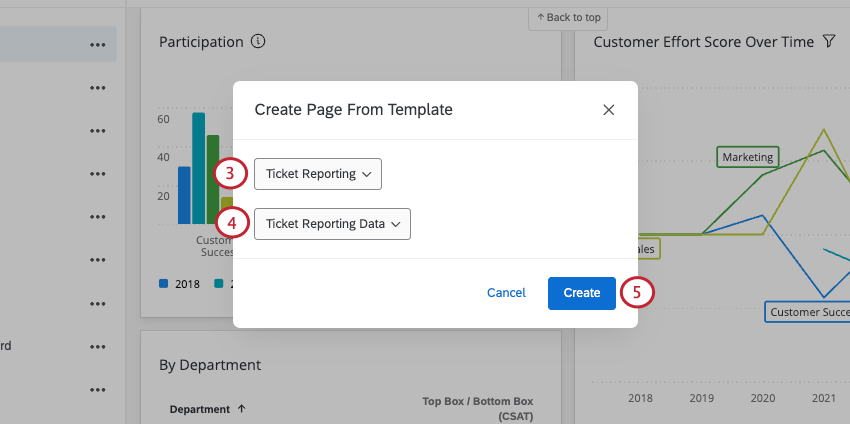Creazione delle pagine dashboard CX
Informazioni sulle Pagine
Ogni Dashboard CX è composto da pagine. Le pagine sono il luogo in cui risiedono i widget e sono destinate a essere personalizzate per soddisfare le esigenze di dati dell’organizzazione.
Visualizzazione delle pagine
Le pagine della dashboard sono visualizzate nel menu a sinistra della dashboard. Fare clic su una pagina per aprirla o modificarla. Se si desidera chiudere questo menu, fare clic sull’icona della spilla. È possibile fare clic su questo stesso pulsante per riaprirlo.
Creazione di pagine
Per creare pagine multiple:
- Accedere al proprio dashboard.
- Fare clic su Aggiungi.
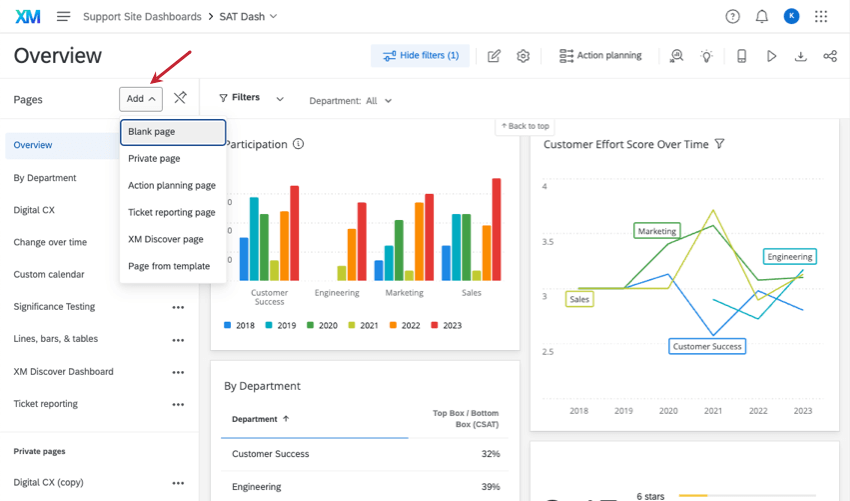
- Scegliere una delle seguenti opzioni:
- Pagina vuota: Una normale pagina dashboard. Rapporti sui dati mappati nella Dashboard con tutti i tipi di widget.
- Pagina privata: Una pagina che può essere visualizzata solo da voi. Le pagine private possono essere preziose per monitorare i tassi di risposta, visualizzare i metadati e risolvere i problemi delle vostre origini dati. Se lo si desidera, è possibile creare una copia pubblica di una pagina privata.
Consiglio Q: le pagine private sono separate da quelle pubbliche nella lista delle pagine. Vedere l’intestazione delle pagine private nella schermata precedente.Consiglio Q: non è possibile visualizzare le pagine private sull’app XM di Qualtrics.
- Pagina dedicata al piano d’azione: Relazione sullo stato di avanzamento dei piani d’azione. Vedere la pagina Piano d’azione (CX).
- Pagina di creazione ticket: Rapporti sui dati chiave della creazione ticket. Vedere la pagina Creazione ticket (CX).
- Pagina XM Discover: Incorporare le dashboard di XM DISCOVER nella Dashboard CX. Vedere Studio in Dashboard di Qualtrics.
- Pagina da modello: Crea una pagina da un modello.
Opzioni pagina
Facendo clic sui 3 puntini avanti a qualsiasi pagina pubblica o privata, si hanno le seguenti opzioni:
- Rinomina la pagina corrente.
- Copiare una pagina e le sue visualizzazioni.
Attenzione: Quando si seleziona questa opzione su una pagina privata, si crea una copia pubblica!
- Creare una copia privata (cioè una versione non condivisibile) di una pagina.
Attenzione: Solo voi potete visualizzare una pagina privata. L’unico modo per rendere pubblica una pagina privata è selezionare l’opzione Copia normale. Inoltre, non è possibile visualizzare le pagine private sull’App Xm di Qualtrics.
- Rimuovere una pagina.
Attenzione: Se si rimuove una pagina, non sarà possibile recuperarla.
Dashboard nell’App XM
Quando si visualizza una dashboard nell’App XM, è importante assicurarsi che la dashboard sia formattata per i dispositivi mobili. Vedere Abilitazione delle dashboard per la visualizzazione mobile per visualizzare l’anteprima e impostare la dashboard mobile.
Pagina dei modelli
Puoi anche accedere alla pagina dei modelli preimpostati che ti permetteranno di presentare i tuoi dati in maniera eccezionale. È possibile scegliere tra alcuni modelli:
- Un modello per la Creazione ticket Rapporti
- Un modello per il Funnel degli intervistati della Directory XM
- Un modello per la gestione della reputazione online
- Un modello per i Rapporti di Distribuzione
Queste funzioni devono essere abilitate e i loro dati devono essere mappati prima di poter utilizzare i loro modelli.
Ulteriori risorse sulle pagine dashboard
Per maggiori informazioni su funzioni e opzioni della pagina, consulta le seguenti pagine:
- Filtro delle pagine: Voi e i vostri stakeholder potete filtrare i dati delle pagine per ottenere un’analisi sempre più granulare.
- Limitazione delle pagine: Le pagine possono essere limitate in base ai ruoli individuali (attributi) e al livello di sicurezza dei dati.
- Condivisione delle pagine: È possibile assegnare pagine uniche a pubblici e stakeholder distinti.
- Creazione ticket (CX): Imparate a usare le pagine dei ticket per creare rapporti sui ticket.
- Piano d’azione (CX): Imparare a utilizzare le pagine di pianificazione delle azioni per fare un resoconto dei progressi dei piani d’azione dell’organizzazione.